win10制作u盘启动盘步骤
- 分类:Win10 教程 回答于: 2022年05月25日 08:48:10
简介
win8以下的系统官方已经不支持下载了 在遇到新装机、系统崩溃等情况需要重装系统时,U盘启动盘此时就成为了不二选择,那么win10制作u盘启动盘如何操作呢?今天,小编就把win10制作u盘启动盘的方法步骤分享给大家。
工具/原料
系统版本:windows10系统
软件版本:U启动
方法
1、首先从官网首页下载安装u盘启动盘制作工具到电脑上。

2、双击打开软件,并将u盘插入电脑中。
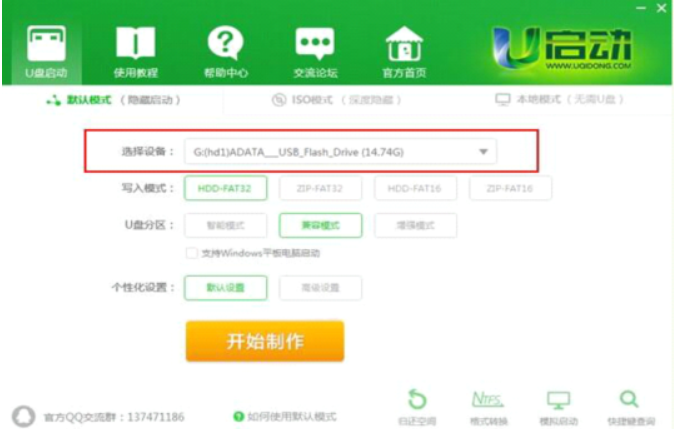
3、点击“开始制作”。

4、此时,系统会弹出警告提示会清除u盘上所有的数据,请备份好重要文件。
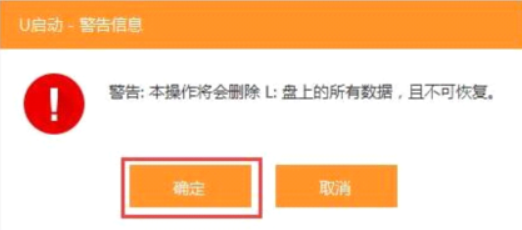
5、制作的过程不要进行任何操作,等待它制作完成即可。
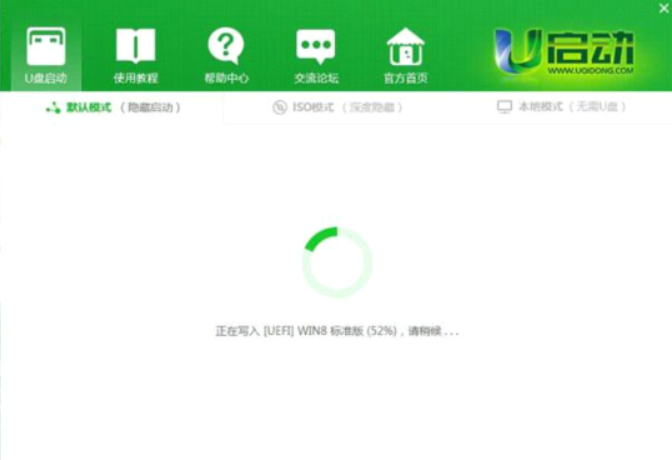
6、制作完成后系统会弹出“是否进入模拟启动”的提示框,点击“是”,进行模拟测试。
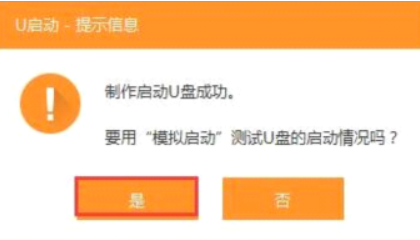
7、直到进入PE主菜单界面后关闭即可,u盘启动盘制作就完成了。
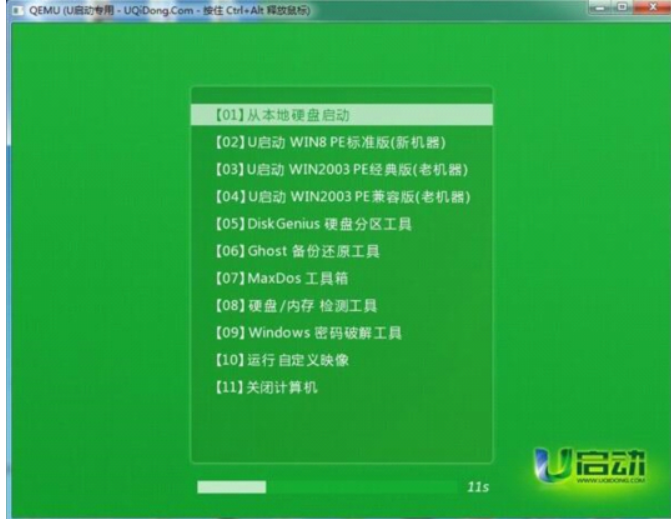
总结
1、下载工具,插入U盘到电脑上开始制作;
2、完成后进行模拟启动;
3、进入pe菜单即制作完成。
 有用
26
有用
26


 小白系统
小白系统


 1000
1000 1000
1000 1000
1000 1000
1000 1000
1000 1000
1000 1000
1000 1000
1000 1000
1000 1000
1000猜您喜欢
- 如何给Win10电脑加速小编教你加速方法..2019/05/07
- win10镜像下载的网址有哪些2021/11/02
- 电脑启动不了怎么重装系统win10..2022/06/06
- 演示电脑系统如何安装2019/04/07
- msdn我告诉你win10哪个版本好..2022/03/05
- 教你如何从硬盘安装系统win10..2021/05/08
相关推荐
- 不支持大于4g的文件,小编教你u盘不能..2018/09/03
- win10系统全部格式化重装如何操作..2023/03/23
- win10专业版和企业版永久激活秘钥分享..2022/11/03
- 怎么使用一键重装系统黑鲨安装win10..2022/11/28
- 简单几招教会你win10怎么滚动截长图..2020/09/29
- Windows 10 系统突然黑屏怎么办..2022/10/01

















